APP“设置”界面包括三个部分:“多语言”、“关于”、“注销”。
在进行到点击“设置”--“多语言”,需要返回上一页,解决办法如下:
(1)拖一个TableViewController到storyborad中,作为“设置”界面,选中Table View控件,将各个属性①②③设置为如下:
①Content属性:Dynamic Prototypes;
②Prototype Cells属性:3;
③Style属性:Group;
④选中TableViewController,设置Title属性:设置
(2)依次点击File--ios--Source--Cocoa Touch--Next,Class命名为:SettingTableViewController,Subclass of:选择UITableViewController;
就出现了SettingTableViewController.h和SettingTableViewController.m。
并将(1)中的“设置”TableViewController,找到class,设置为刚刚新建的SettingTableViewController(只要输入S,就会自动写入SettingTableViewController):
(3)在SettingTableViewController.h中添加如下代码:
@property (strong, nonatomic) NSMutableArray *list;
- (void)viewDidLoad {
[super viewDidLoad];
_list = [[NSMutableArray alloc] initWithObjects:@"多语言",@"关于",@"注销", nil];
self.tableView.delegate = self;
self.tableView.dataSource = self;
}
- (NSInteger)numberOfSectionsInTableView:(UITab







 本文介绍了如何在iOS应用中创建设置界面,并实现从多语言界面返回上一级设置页面的功能。通过在Storyboard中设置TableViewController属性,创建SettingTableViewController和LanguageTableViewController,使用Navigation Controller实现返回操作。同时,详细讲解了添加Cell,设置显示关系以及添加返回按钮的代码步骤。
本文介绍了如何在iOS应用中创建设置界面,并实现从多语言界面返回上一级设置页面的功能。通过在Storyboard中设置TableViewController属性,创建SettingTableViewController和LanguageTableViewController,使用Navigation Controller实现返回操作。同时,详细讲解了添加Cell,设置显示关系以及添加返回按钮的代码步骤。
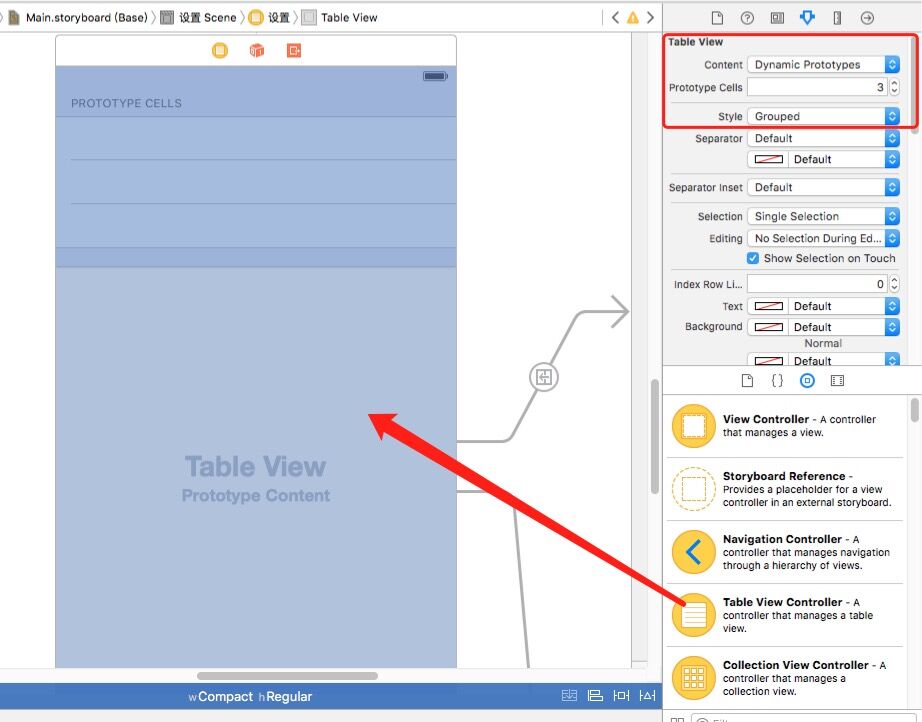
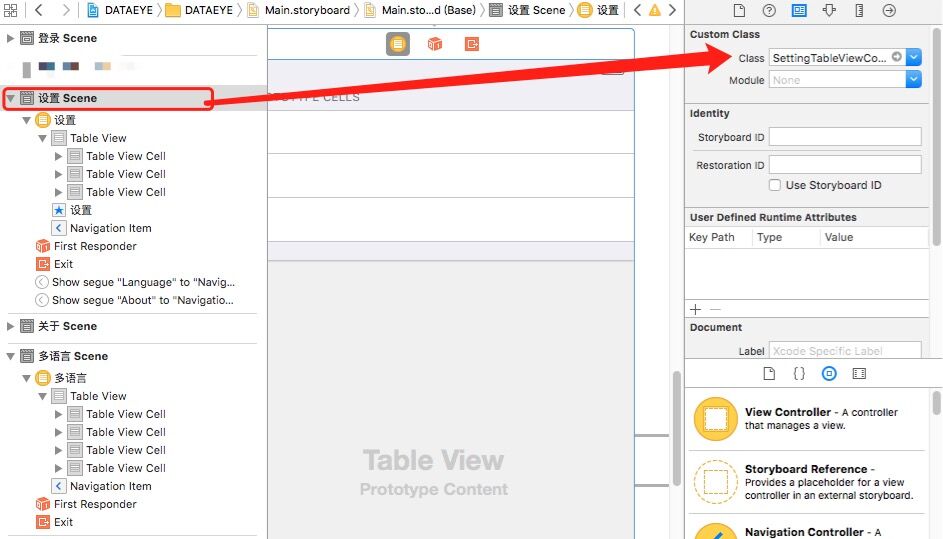
 最低0.47元/天 解锁文章
最低0.47元/天 解锁文章















 1653
1653

 被折叠的 条评论
为什么被折叠?
被折叠的 条评论
为什么被折叠?








